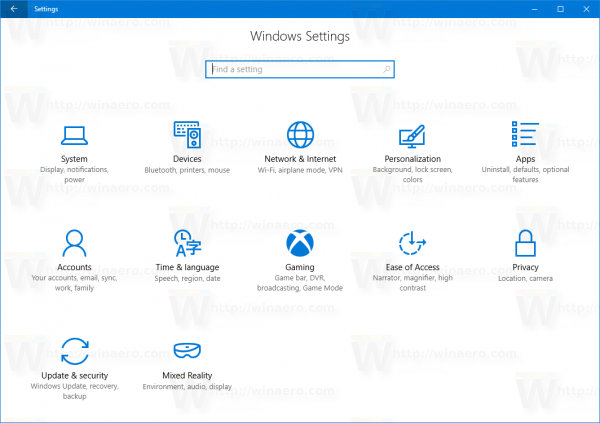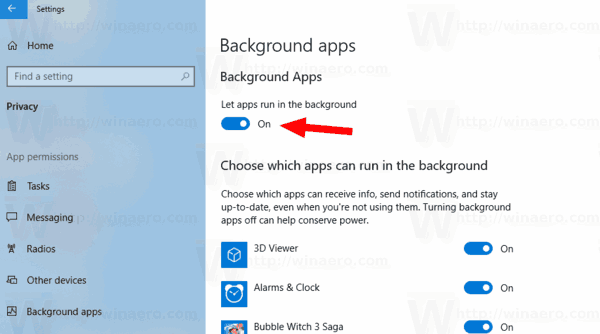Funkciu Centrum akcií v systéme Windows 10 môžu používatelia Windows Phone poznať. Ukladá upozornenia o všetkých dôležitých udalostiach, ako sú aktualizácie, údržba a bezpečnostné varovania, na jednom mieste. Mnoho používateľov uviedlo, že po inovácii na Windows 10 „Aktualizácia z októbra 2018“, verzia 1809, nemajú v Centre akcií upozornenia. Tu je rýchla oprava.
Inzerát
Keď Centrum akcií dostane nové upozornenie, zobrazí sa nad panelom úloh banner s prípitkom. Ak zmeškáte upozornenie, je zaradené do frontu v Centre akcií.
ako prehľadávať všetky craigslist


ako zobraziť snapchat príbehy online
Jedným z problémov zavedených vo Windows 10 verzie 1809 sú rozbité upozornenia v Centre akcií. Zdá sa, že problém súvisí s funkciou aplikácií na pozadí v systéme Windows 10. Ak sa vás problém týka, postupujte takto.
Opraviť Centrum akcií Nezobrazuje oznámenia v systéme Windows 10 verzie 1809
- Otvor Aplikácia Nastavenia .
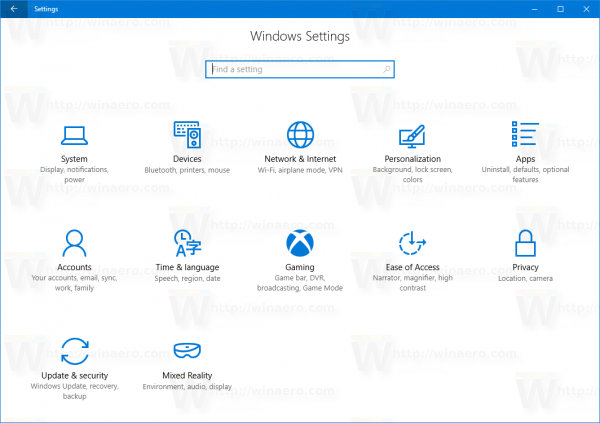
- Ísť doSúkromie -> Aplikácie na pozadípodPovolenia aplikácie.
- Vpravo sa uistite, že máte danú možnosťNechajte aplikácie bežať na pozadípovolené.
- Ak je možnosť vypnutá, mali by ste ju povoliť.
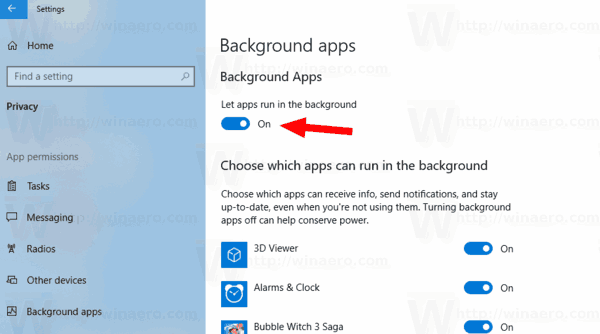
Ak je však uvedená možnosť povolená, ale upozornenia Centra akcií sú stále nefunkčné, mali by ste vyskúšať nasledujúce.
- Otvorte Nastavenia.
- Ísť doSúkromie -> Aplikácie na pozadí.
- Vypnite túto možnosťNechajte aplikácie bežať na pozadí.
- Reštartujte Windows 10.
- Po reštartovaní počítača znovu otvorte Nastavenia a povoľte spomínanú možnosť.
- Reštartujte operačný systém.
Táto postupnosť by mala obnoviť upozornenia.
Po vybalení z balíka sú niektoré univerzálne aplikácie už povolené na pozadí v systéme Windows 10. Tieto aplikácie ste možno nikdy neotvorili, a to ani raz, a možno by ste ich nepotrebovali, ale aj tak sú spustené. Budíky a Hodiny, Fotky, Obchod a niektoré ďalšie aplikácie sú nastavené tak, aby fungovali na pozadí. Napríklad aplikácia Budíky a hodiny vám dokáže zobraziť výstražné upozornenie, ak ste ho nastavili, keď je spustené.
Preto sa vyžaduje, aby bola funkcia povolená a správne nakonfigurovaná.